iOS 12 представляет новое программное обеспечение под названием Screen Time, чтобы помочь пользователям лучше понимать и управлять использованием устройства. Но что если вам нужно ограничить iPad или iPhone одним приложением? Будь то для вашего бизнеса, организации или просто ваших детей, следуйте инструкциям по использованию управляемого доступа.
Если вы используете iPad или iPhone в общедоступной обстановке для своей компании или организации, во многих случаях может оказаться полезным сохранить ваше устройство привязанным к одному приложению. Это также может быть удобно для родителей, учителей и многого другого. При использовании iPad в качестве киоска или в другой подобной ситуации отличным решением может быть сочетание управляемого доступа с блокирующим креплением для iPad или более традиционным креплением для iPad.
Помимо ограничения использования одним приложением, вы можете даже отключить определенные области сенсорного экрана, рисуя на экране.
iPhone iPad: как использовать управляемый доступ для управления использованием приложения
- Откройте Настройки и нажмите Общие
- Выберите Доступность
- Проведите пальцем вниз и нажмите «Управляемый доступ» и включите его (вы можете установить пароль сейчас или позже)
- Откройте приложение, которое вы хотите ограничить
- Трижды нажмите кнопку «Домой» (или боковую кнопку на iPhone X), чтобы запустить Guided Access
- Задайте параметры и нажмите «Пуск» в правом верхнем углу.
Для более подробной информации, следуйте инструкциям ниже:









Как показано на изображениях выше, снова трижды щелкните и введите свой пароль для изменения настроек или выхода из режима управляемого доступа в любой точке.
Для получения дополнительной помощи, чтобы получить максимальную отдачу от ваших устройств Apple, ознакомьтесь с нашим руководством, а также со следующими статьями:
- iOS 12: как получить доступ к фотографиям в приложении Сообщения
- iOS 12: как делиться фотографиями и видео с устаревшими ссылками на iPhone и iPad
- Как обновить macOS в Мохаве
- iOS 12: как использовать анимированные стикеры приложения Activity в сообщениях
- Как включить высококачественную потоковую передачу в Apple Music через сотовую связь
- Как сбросить ваши AirPods
- Mac: как использовать разделенный экран
- Как изменить цвет фона в Pages
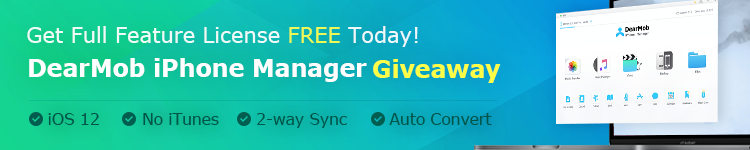




![Как скрыть и показать обновления приложений в Mac App Store [Видео]](http://master-gadgets.ru/wp-content/cache/thumb/7af94f3db_150x95.jpg)

